Maison >Problème commun >Où est l'effet de remplissage d'arrière-plan en ppt
Où est l'effet de remplissage d'arrière-plan en ppt
- 藏色散人original
- 2021-03-19 11:16:2231839parcourir
L'effet de remplissage d'arrière-plan ppt se trouve dans [Définir le format d'arrière-plan]. La méthode pour définir l'effet de remplissage d'arrière-plan : créez d'abord une nouvelle diapositive ; puis cliquez avec le bouton droit sur la zone de diapositive sur l'écran et cliquez sur [Définir le format d'arrière-plan". ] ; Sélectionnez ensuite l'option [Remplissage de couleur unie] sur l'écran ; sélectionnez enfin la couleur souhaitée et commencez à remplir.

L'environnement d'exploitation de cet article : système Windows 7, Microsoft Office PowerPoint 2010, ordinateur Dell G3.
1. Créez une nouvelle diapositive.
Tout d'abord, veuillez allumer votre ordinateur, puis accédez à la page comme indiqué sur l'image. Veuillez cliquer sur le bouton [Démarrer] sur l'écran, puis cliquez sur l'élément [Nouvelle diapositive].
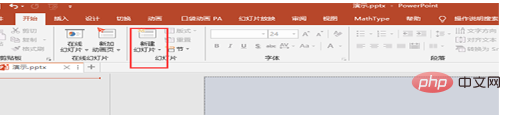
2. Sélectionnez « Formater l'arrière-plan ».
La deuxième étape, ensuite, cliquez avec le bouton droit sur la zone de diapositive sur l'écran, puis cliquez sur [Définir le format d'arrière-plan].
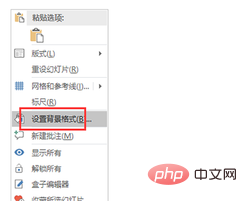
3. Remplissage de couleur unie.
La troisième étape, ensuite, veuillez sélectionner l'option [Remplissage de couleur unie] sur l'écran.
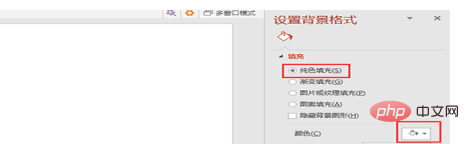
4. Remplissage dégradé.
La quatrième étape, ensuite, veuillez choisir la couleur que vous souhaitez commencer à remplir. Nous pouvons également utiliser des couleurs dégradées.
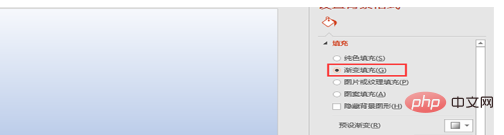
5. Remplissage d'image ou de texture.
Dans la cinquième étape, veuillez sélectionner [Remplissage d'image ou de texture], puis cliquez sur [Fichier].
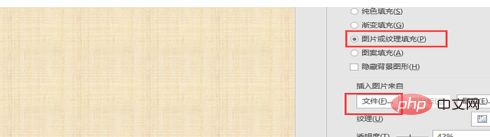
6. Remplissage du motif.
La sixième étape, à ce stade, veuillez sélectionner [Pattern Fill] sur l'écran, et nous pourrons ensuite le remplir avec succès.
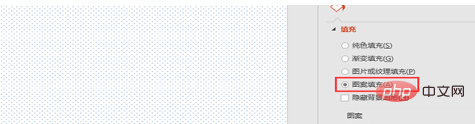
7. Ajustement de la transparence.
Enfin, après avoir terminé les étapes ci-dessus, veuillez ajuster la transparence de l'arrière-plan et l'opération est terminée.
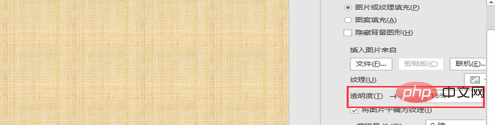
Pour plus de connaissances connexes, veuillez visiter la colonne FAQ !
Ce qui précède est le contenu détaillé de. pour plus d'informations, suivez d'autres articles connexes sur le site Web de PHP en chinois!

